按钮下拉菜单样式
下拉菜单样式 时间:2021-05-20 阅读:()
活体植物图像连续采集-活体成像仪(1)先开活体成像仪电源(启动仪器),然后开电脑显示器及主机电源(2)待仪器稳定后(大约5~10分钟),即可双击电脑桌面Indigo软件,输入用户名Admin和密码Admin,点击Enter,即可进入仪器控制软件界面(3)鼠标左键点击Applications,鼠标选中"MeasuringTemplates"后,右键点击出现下拉菜单,点击"NewMeasuringTemplate",出现"NewTemplate"对话框(4)对话框中创建测定模板,TemplateName给模板命名,一般以日期+姓名命名,例如20170322-zx;Comment对模板进行简要说明,例如Takephotos(5)点击"Next"按钮,出现新的对话框,设置如何获取图像数据DataAcquisition(6)鼠标点击"Add"按钮,选择下拉菜单中的"Photo",出现"Photo"对话框(7)设置曝光时间ExposureTime【s】:0.
1s(默认值);设置拍照时照光强度IlluminationIntensity【%】:10(默认值)(8)鼠标点击"Next"按钮,出现"Photo/PostProcessor"对话框,仅将"CosmicSuppression"设置为"Enabled",其它参数设置为默认值(9)设置好之后,点击"Finish"按钮,再次点击"Finish"按钮,创建测定模板完成(10)鼠标左键点击Applications,鼠标选中"ControllerTemplates"后,右键点击出现下拉菜单,点击"NewControllerTemplate",出现编辑控制模板对话框(11)TemplateName给控制模板命名,例如20170322-zx;Comment给控制模板进行说明,例如TakePhotos(12)鼠标点击"Next"按钮,进入设置控制模板参数对话框,给植物连续拍照主要对光照条件进行设置,点击"Add"按钮,选中"Illumination"出现光照条件对话框,填写光照输出水平,默认值为50%,填写好之后,两次点击"Finish"按钮,完成创建控制模板(13)鼠标左击软件界面左侧"Projects&Analysis",选择"AvailableProjects"文件夹,右击鼠标,选中下拉菜单中"NewProject"出现创建方案对话框(14)对话框中创建方案,ProjectName给模板命名,一般以日期+姓名命名,例如"20170322-zx";Comment对方案进行简要说明,例如Takephotos(15)鼠标点击"Next"按钮,出现对话框,对存储图片的文件夹进行命名,一般为格式为:前缀+年-月-日+后缀,创建文件夹数量(图像存储位置):一般1个样品创建1个文件夹(16)鼠标点击"Next"按钮,实验前模板选择"None",也可在下拉菜单中选择其它模板;实验模板选择上述编好的模板20170322-zx;实验结束后模板选择"None",也可在下拉菜单中选择其它模板(17)点击"Next"进入AnalyzeSettings"NewProject"对话框,PhotoDisplayRange和DataRange可使用默认值,也可使用CostomSettings,手动进行设置(18)点击"Next"进入UserRights"NewProject"对话框,可不用理会,直接点击"Finish按钮,完成创建方案(19)点击左侧"Createanewschedule",为测定模板创建"使用计划表"(20)选中"ScheduleMeasurement",点击"Next"按钮,在"SelectProjectandIdentitytoAcquire"下面的对话框中选择方案名称为"20170322-zx",另一个对话框中选择图像存入的文件夹名称(21)鼠标点击"Next"按钮,出现对话框,设置开始运行日期和时间,拍照总次数以及前后两次拍照的间隔时间,OverallCycles拍照的总次数;Delay/Cycletime前后两次拍照的间隔时间(22)点击"Finish"按钮,完成创建测定模板"使用计划表"(23)点击左侧"Creatanewschedule",选中"ScheduleControllerTemplate"后,点击"Next"按钮,出现创建控制模板"使用计划表"对话框(24)在"SelectProjectandIdentitytoAcquire"下面的对话框中选中方案名称,例如20170322-zx(25)鼠标点击"Next"按钮,出现对话框,设置控制模板开始发挥作用的日期和时间,光照总次数(OverallCycles),两次光照之间的间隔时间(Delay/CycleTime)(26)点击"Finish"按钮,完成创建控制模板"使用计划表"(27)点击软件左侧蓝色"Acquisition",选择"StartanAcquisition",出现对话框,选择方案名称20170322-zx,选择文件夹名称(28)在CCD相机镜头下面放置好样品,对好焦距(以成像较为清晰为准),点击"Start"按钮,即可开始图像采集活体植物的荧光检测-活体成像仪(1)先开活体成像仪电源,然后开电脑显示器及主机电源(2)待仪器稳定后(大约5~10分钟),即可双击电脑桌面Indigo软件,输入用户名Admin和密码Admin,点击Enter,即可进入仪器控制软件界面(3)鼠标左键点击Applications,鼠标选中"MeasuringTemplates"后,右键点击出现下拉菜单,点击"NewMeasuringTemplate",出现"NewTemplate"对话框(4)对话框中创建模板,TemplateName给模板命名,一般以日期+姓名命名,也可以其它格式进行命名,例如20170323-3;Comment对模板进行简要说明,例如Fluorescence(5)点击"Next"按钮,出现新的对话框,设置如何获取图像数据DataAcquisition(6)鼠标点击"Add"按钮,选择下拉菜单中的"Fluorescence",出现"Fluorescence"对话框(7)设置曝光时间【s】:0.
1s(默认值);Gain设置为"Low"或"High",一般设置为"High",使相机具有最大增益值;Readout设置"Slow"或"Fast",一般设置为"Fast",使相机具有最大读出速度(8)鼠标点击"Next"按钮,出现"PostProcessor"对话框,仅将"CosmicSuppression"设置为"Enabled",其它参数设置为默认值(9)鼠标点击"Next"按钮,进入"ExcitationFilter"对话框,设置激发光波长(滤光片)及灯值能量,本仪器仅安装4种激发光波长的滤光片,分别为475nm、530nm、630nm、700nm(10)鼠标点击"Next"按钮,进入"EmissionFilter"对话框,设置发射光波长,仅需在Wavelength填写发射光波长,在CCD相机镜头前手动安装相匹配的滤光镜(检测发射光)(11)单次点击"Finish"按钮,完成对"Fluorescence"设置(12)鼠标点击"Add"按钮,选择下拉菜单中的"Photo",出现"Photo"对话框(13)设置曝光时间(0.
1秒,默认值),光照强度(10%,默认值),CloseIristoSharperImage(设置为NO),点击"Finish"按钮,完成对"Photo"设置(14)左击软件界面左侧"Applications",选中Availabletemplate里面的"ControllerTemplates",右击选择下拉菜单中的"NewControllerTemplate",出现控制模板设置对话框(15)给控制模板命名Templatename,给控制模板进行注释说明Comment,注意:测定模板、控制模板和方案名称最好一致(16)点击"Next",设置控制参数,荧光检测设置包括ArtificialDaylight、Daylighton、Delay、Daylightoff、Delay五个步骤,ArtificialDaylight对2个LED灯光成分进行设置,例如白光、红光、蓝光、远红光比例设置,Daylighton/Delay开灯时常设置,Daylightoff/Delay关灯时长设置.
一般开灯时长设置较长/关灯时长设置较短(只有几秒钟).
LED灯开关设置主要作用是在关闭LED灯时,相机拍照可检测荧光,避免LED灯光对荧光信号的干扰(17)单次点击"Finish"按钮,完成荧光检测控制模板的创建(18)鼠标左击软件界面左侧"Projects&Analysis",选择"AvailableProjects"文件夹,右击鼠标,选中下拉菜单中"NewProject"出现创建方案对话框,填写方案名称,例如20170323-3,并对方案简要说明(Comment),例如Fluorescence(19)点击"Next"按钮,进入"IdentityNamingNewProject"对话框,对存储图片的文件夹进行命名,格式:前缀+年-月-日+后缀,文件夹数量根据样品数量确定(20)点击"Next"按钮,出现"AcquisitionSettings"对话框,Measurement选择20170323-3,其它设置在None(21)点击"Next"进入AnalyzeSettings"NewProject"对话框,PhotoDisplayRange和DataRange可使用默认值,也可使用CostomSettings,手动进行设置(22)点击"Next"进入UserRights"NewProject"对话框,可不用理会,直接点击"Finish按钮,完成创建方案(23)点击左侧"Createanewschedule",为方案创建"使用计划表"(24)选中"ScheduleMeasurement",点击"Next"按钮,在"SelectProjectandIdentitytoAcquire"下面的对话框中选择方案名称为"20170322-3",另一个对话框中选择图像存入的文件夹名称(25)鼠标点击"Next"按钮,出现对话框,设置开始运行日期和时间,拍照总次数以及前后两次拍照的间隔时间,OverallCycles拍照的总次数;Delay/Cycletime前后两次拍照的间隔时间(26)点击"Finish"按钮,完成检测模板"使用计划表"的设置(27)点击软件界面左侧"Acquision",在下拉菜单中选中"Createanewschdule"并双击,为控制模板创建"使用计划表"(28)选中"ScheduleControllerTemplate",点击"Next"按钮(29)在"ScheduleControllerTemplate"下拉菜单中填写控制模板名称,点击"Next"按钮(30)编辑控制模板"使用计划表",包括运行时间和日期,运行总次数(OverallCycles),两次运行之间的时间间隔(Delay/CycleTime),点击"Finish"按钮,完成控制模板使用计划表的设置(31)点击软件左侧蓝色"Acquisition",选择"StartanAcquisition",出现对话框,选择方案名称20170322-3,选择文件夹名称(32)在CCD相机镜头下面放置好样品,将光纤接口插入到NightSHADE暗箱右上侧转换接口(有环状/线状/鹅颈三种激发光源,可根据样品进行选择),调整激发光照射角度,确保激发光照亮整个样品,点击"Start"按钮,即可开始图像采集
1s(默认值);设置拍照时照光强度IlluminationIntensity【%】:10(默认值)(8)鼠标点击"Next"按钮,出现"Photo/PostProcessor"对话框,仅将"CosmicSuppression"设置为"Enabled",其它参数设置为默认值(9)设置好之后,点击"Finish"按钮,再次点击"Finish"按钮,创建测定模板完成(10)鼠标左键点击Applications,鼠标选中"ControllerTemplates"后,右键点击出现下拉菜单,点击"NewControllerTemplate",出现编辑控制模板对话框(11)TemplateName给控制模板命名,例如20170322-zx;Comment给控制模板进行说明,例如TakePhotos(12)鼠标点击"Next"按钮,进入设置控制模板参数对话框,给植物连续拍照主要对光照条件进行设置,点击"Add"按钮,选中"Illumination"出现光照条件对话框,填写光照输出水平,默认值为50%,填写好之后,两次点击"Finish"按钮,完成创建控制模板(13)鼠标左击软件界面左侧"Projects&Analysis",选择"AvailableProjects"文件夹,右击鼠标,选中下拉菜单中"NewProject"出现创建方案对话框(14)对话框中创建方案,ProjectName给模板命名,一般以日期+姓名命名,例如"20170322-zx";Comment对方案进行简要说明,例如Takephotos(15)鼠标点击"Next"按钮,出现对话框,对存储图片的文件夹进行命名,一般为格式为:前缀+年-月-日+后缀,创建文件夹数量(图像存储位置):一般1个样品创建1个文件夹(16)鼠标点击"Next"按钮,实验前模板选择"None",也可在下拉菜单中选择其它模板;实验模板选择上述编好的模板20170322-zx;实验结束后模板选择"None",也可在下拉菜单中选择其它模板(17)点击"Next"进入AnalyzeSettings"NewProject"对话框,PhotoDisplayRange和DataRange可使用默认值,也可使用CostomSettings,手动进行设置(18)点击"Next"进入UserRights"NewProject"对话框,可不用理会,直接点击"Finish按钮,完成创建方案(19)点击左侧"Createanewschedule",为测定模板创建"使用计划表"(20)选中"ScheduleMeasurement",点击"Next"按钮,在"SelectProjectandIdentitytoAcquire"下面的对话框中选择方案名称为"20170322-zx",另一个对话框中选择图像存入的文件夹名称(21)鼠标点击"Next"按钮,出现对话框,设置开始运行日期和时间,拍照总次数以及前后两次拍照的间隔时间,OverallCycles拍照的总次数;Delay/Cycletime前后两次拍照的间隔时间(22)点击"Finish"按钮,完成创建测定模板"使用计划表"(23)点击左侧"Creatanewschedule",选中"ScheduleControllerTemplate"后,点击"Next"按钮,出现创建控制模板"使用计划表"对话框(24)在"SelectProjectandIdentitytoAcquire"下面的对话框中选中方案名称,例如20170322-zx(25)鼠标点击"Next"按钮,出现对话框,设置控制模板开始发挥作用的日期和时间,光照总次数(OverallCycles),两次光照之间的间隔时间(Delay/CycleTime)(26)点击"Finish"按钮,完成创建控制模板"使用计划表"(27)点击软件左侧蓝色"Acquisition",选择"StartanAcquisition",出现对话框,选择方案名称20170322-zx,选择文件夹名称(28)在CCD相机镜头下面放置好样品,对好焦距(以成像较为清晰为准),点击"Start"按钮,即可开始图像采集活体植物的荧光检测-活体成像仪(1)先开活体成像仪电源,然后开电脑显示器及主机电源(2)待仪器稳定后(大约5~10分钟),即可双击电脑桌面Indigo软件,输入用户名Admin和密码Admin,点击Enter,即可进入仪器控制软件界面(3)鼠标左键点击Applications,鼠标选中"MeasuringTemplates"后,右键点击出现下拉菜单,点击"NewMeasuringTemplate",出现"NewTemplate"对话框(4)对话框中创建模板,TemplateName给模板命名,一般以日期+姓名命名,也可以其它格式进行命名,例如20170323-3;Comment对模板进行简要说明,例如Fluorescence(5)点击"Next"按钮,出现新的对话框,设置如何获取图像数据DataAcquisition(6)鼠标点击"Add"按钮,选择下拉菜单中的"Fluorescence",出现"Fluorescence"对话框(7)设置曝光时间【s】:0.
1s(默认值);Gain设置为"Low"或"High",一般设置为"High",使相机具有最大增益值;Readout设置"Slow"或"Fast",一般设置为"Fast",使相机具有最大读出速度(8)鼠标点击"Next"按钮,出现"PostProcessor"对话框,仅将"CosmicSuppression"设置为"Enabled",其它参数设置为默认值(9)鼠标点击"Next"按钮,进入"ExcitationFilter"对话框,设置激发光波长(滤光片)及灯值能量,本仪器仅安装4种激发光波长的滤光片,分别为475nm、530nm、630nm、700nm(10)鼠标点击"Next"按钮,进入"EmissionFilter"对话框,设置发射光波长,仅需在Wavelength填写发射光波长,在CCD相机镜头前手动安装相匹配的滤光镜(检测发射光)(11)单次点击"Finish"按钮,完成对"Fluorescence"设置(12)鼠标点击"Add"按钮,选择下拉菜单中的"Photo",出现"Photo"对话框(13)设置曝光时间(0.
1秒,默认值),光照强度(10%,默认值),CloseIristoSharperImage(设置为NO),点击"Finish"按钮,完成对"Photo"设置(14)左击软件界面左侧"Applications",选中Availabletemplate里面的"ControllerTemplates",右击选择下拉菜单中的"NewControllerTemplate",出现控制模板设置对话框(15)给控制模板命名Templatename,给控制模板进行注释说明Comment,注意:测定模板、控制模板和方案名称最好一致(16)点击"Next",设置控制参数,荧光检测设置包括ArtificialDaylight、Daylighton、Delay、Daylightoff、Delay五个步骤,ArtificialDaylight对2个LED灯光成分进行设置,例如白光、红光、蓝光、远红光比例设置,Daylighton/Delay开灯时常设置,Daylightoff/Delay关灯时长设置.
一般开灯时长设置较长/关灯时长设置较短(只有几秒钟).
LED灯开关设置主要作用是在关闭LED灯时,相机拍照可检测荧光,避免LED灯光对荧光信号的干扰(17)单次点击"Finish"按钮,完成荧光检测控制模板的创建(18)鼠标左击软件界面左侧"Projects&Analysis",选择"AvailableProjects"文件夹,右击鼠标,选中下拉菜单中"NewProject"出现创建方案对话框,填写方案名称,例如20170323-3,并对方案简要说明(Comment),例如Fluorescence(19)点击"Next"按钮,进入"IdentityNamingNewProject"对话框,对存储图片的文件夹进行命名,格式:前缀+年-月-日+后缀,文件夹数量根据样品数量确定(20)点击"Next"按钮,出现"AcquisitionSettings"对话框,Measurement选择20170323-3,其它设置在None(21)点击"Next"进入AnalyzeSettings"NewProject"对话框,PhotoDisplayRange和DataRange可使用默认值,也可使用CostomSettings,手动进行设置(22)点击"Next"进入UserRights"NewProject"对话框,可不用理会,直接点击"Finish按钮,完成创建方案(23)点击左侧"Createanewschedule",为方案创建"使用计划表"(24)选中"ScheduleMeasurement",点击"Next"按钮,在"SelectProjectandIdentitytoAcquire"下面的对话框中选择方案名称为"20170322-3",另一个对话框中选择图像存入的文件夹名称(25)鼠标点击"Next"按钮,出现对话框,设置开始运行日期和时间,拍照总次数以及前后两次拍照的间隔时间,OverallCycles拍照的总次数;Delay/Cycletime前后两次拍照的间隔时间(26)点击"Finish"按钮,完成检测模板"使用计划表"的设置(27)点击软件界面左侧"Acquision",在下拉菜单中选中"Createanewschdule"并双击,为控制模板创建"使用计划表"(28)选中"ScheduleControllerTemplate",点击"Next"按钮(29)在"ScheduleControllerTemplate"下拉菜单中填写控制模板名称,点击"Next"按钮(30)编辑控制模板"使用计划表",包括运行时间和日期,运行总次数(OverallCycles),两次运行之间的时间间隔(Delay/CycleTime),点击"Finish"按钮,完成控制模板使用计划表的设置(31)点击软件左侧蓝色"Acquisition",选择"StartanAcquisition",出现对话框,选择方案名称20170322-3,选择文件夹名称(32)在CCD相机镜头下面放置好样品,将光纤接口插入到NightSHADE暗箱右上侧转换接口(有环状/线状/鹅颈三种激发光源,可根据样品进行选择),调整激发光照射角度,确保激发光照亮整个样品,点击"Start"按钮,即可开始图像采集
德阳电信高防物理机 16核16G 50M 260元/月 达州创梦网络
达州创梦网络怎么样,达州创梦网络公司位于四川省达州市,属于四川本地企业,资质齐全,IDC/ISP均有,从创梦网络这边租的服务器均可以备案,属于一手资源,高防机柜、大带宽、高防IP业务,一手整C IP段,四川电信,一手四川托管服务商,成都优化线路,机柜租用、服务器云服务器租用,适合建站做游戏,不须要在套CDN,全国访问快,直连省骨干,大网封UDP,无视UDP攻击,机房集群高达1.2TB,单机可提供1...
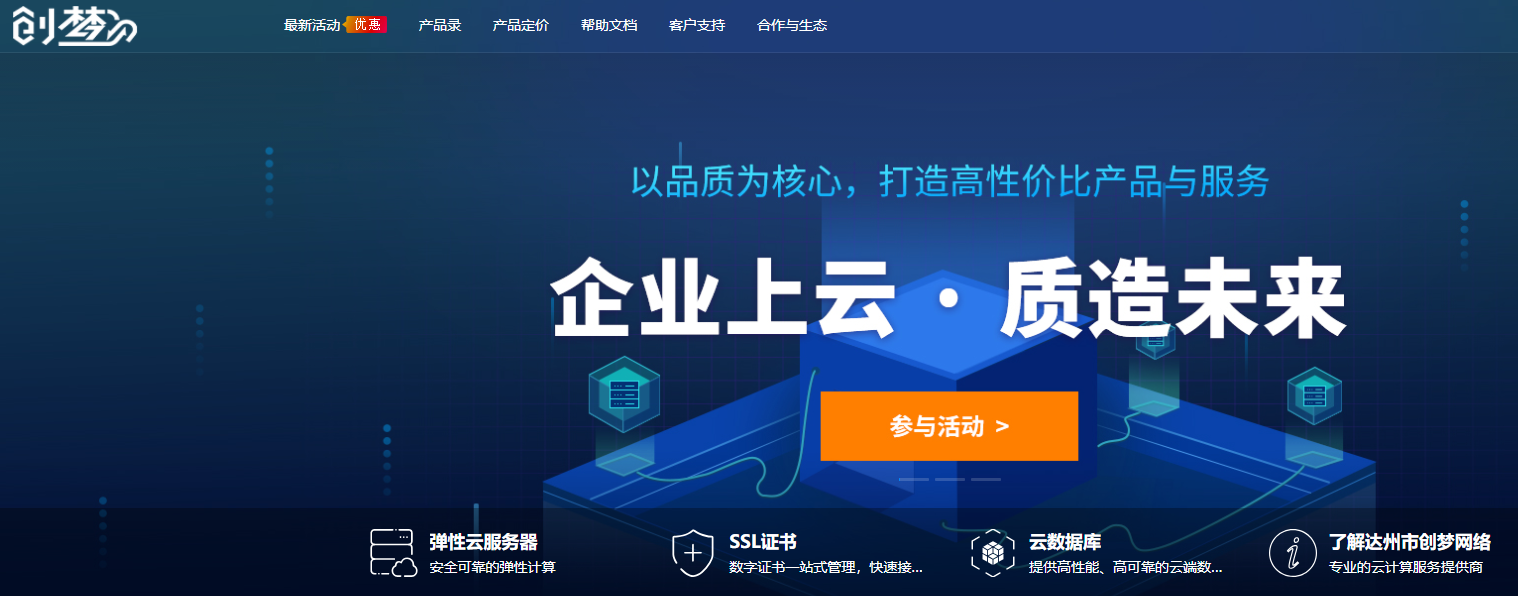
天上云月付572元,起香港三网CN2直连,独立服务器88折优惠,香港沙田机房
天上云怎么样?天上云隶属于成都天上云网络科技有限公司,是一家提供云服务器及物理服务器的国人商家,目前商家针对香港物理机在做优惠促销,香港沙田机房采用三网直连,其中电信走CN2,带宽为50Mbps,不限制流量,商家提供IPMI,可以自行管理,随意安装系统,目前E3-1225/16G的套餐低至572元每月,有做大规模业务的朋友可以看看。点击进入:天上云官方网站天上云香港物理机服务器套餐:香港沙田数据中...
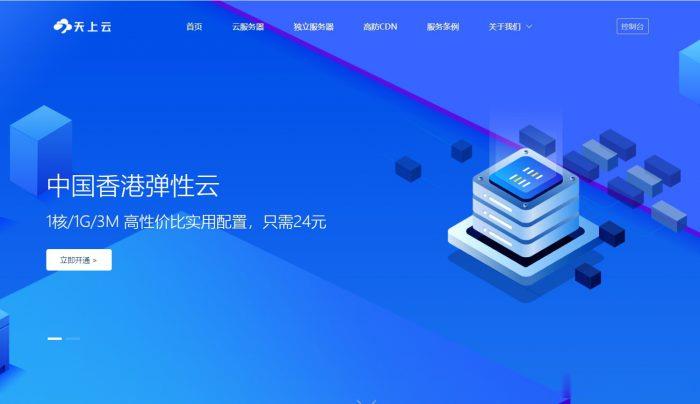
弘速云(28元/月)香港葵湾2核2G10M云服务器
弘速云怎么样?弘速云是创建于2021年的品牌,运营该品牌的公司HOSU LIMITED(中文名称弘速科技有限公司)公司成立于2021年国内公司注册于2019年。HOSU LIMITED主要从事出售香港vps、美国VPS、香港独立服务器、香港站群服务器等,目前在售VPS线路有CN2+BGP、CN2 GIA,该公司旗下产品均采用KVM虚拟化架构。可联系商家代安装iso系统,目前推出全场vps新开7折,...
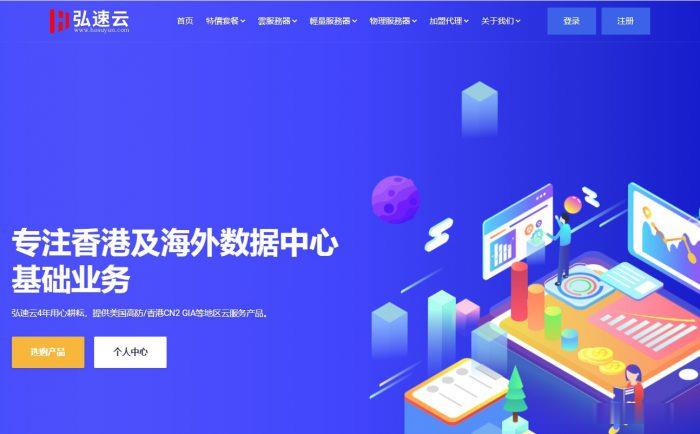
下拉菜单样式为你推荐
-
万家增强收益债券型证券投资基金Createdwin7OPENCORE苹果引导配置说明第四版-基于支持ipad支持ipad阿片类药物:您需要知道什么支持ipad支持ipadboxiphone重庆网通重庆联通宽带